- Startseite
- Detaillierte Bedienung von Picture Control Utility 2
- Benutzerdefinierte Picture-Control-Konfiguration erstellen/bearbeiten
- Allgemeines zur Helligkeitseinstellung
Schriftgröße
- K
- M
- G
Allgemeines zur Helligkeitseinstellung
Um eine benutzerdefinierte Picture-Control-Konfiguration zu erstellen, bearbeiten Sie die Einstellungen einer Nikon Picture-Control-Konfiguration, einer optionalen Picture-Control-Konfiguration oder einer Creative Picture Control. Sie können außerdem die Einstellungen einer bereits erstellten benutzerdefinierten Picture Control-Konfiguration bearbeiten.
Wenn Sie die Schaltfläche [Vorschau der Änderungen] unter den Vorschauwerkzeugen aktivieren, werden Ihre Änderungen direkt angewendet und die Auswirkungen gezeigt.
- Bearbeiten der Picture-Control-Konfigurationen
- Einstellungen für die Tonwertkorrektur
- Einstellungen für Speichern und Hinzufügen
Bearbeiten der Picture-Control-Konfigurationen
- Wählen Sie eine der Picture-Control-Konfigurationen aus der [Liste: Picture-Control-Konfigurationen].
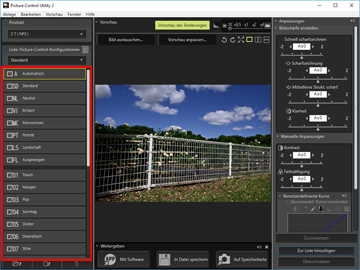 Abhängig davon, welches Produkt ausgewählt ist, können Sie möglicherweise bestimmte Picture-Control-Konfigurationen in der [Produkt] liste nicht auswählen.
Abhängig davon, welches Produkt ausgewählt ist, können Sie möglicherweise bestimmte Picture-Control-Konfigurationen in der [Produkt] liste nicht auswählen.
- Passen Sie die Picture-Control-Konfiguration mithilfe der Funktionen [Schnellanpassung], [Effektanteil] oder [Bildschärfe einstellen] an.

- Die auf der Palette [Anpassungen] angezeigten Bedienelemente und der Einstellbereich sind abhängig von der ausgewählten Picture-Control-Konfiguration.
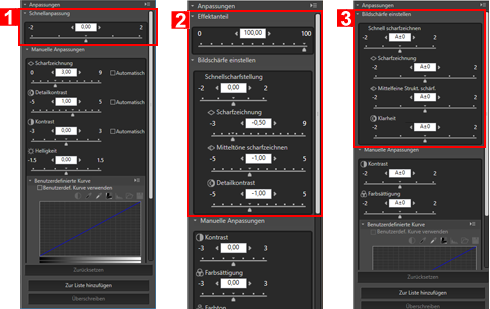
- 1. Wenn [NCP] oder [NP2] ausgewählt ist: [Schnellanpassung]
- 2. Wenn Creative Picture Control ausgewählt ist: [Effektanteil] und [Bildschärfe einstellen]
- 3. Wenn [NP3] ausgewählt ist: [Bildschärfe einstellen]
- Wählen Sie [Schnellanpassung], um den Gesamtkontrast, die Farbsättigung, den Farbton und andere Einstellungen für ausgewogene Ergebnisse zu optimieren.
- [Bildschärfe einstellen] passt die Bildschärfe im Detail an.
- [Effektanteil] dämpft oder verstärkt die Wirkung von Creative Picture Control.
- Durch Aktivieren von [Automatisch] wird der geeignetste Wert automatisch festgelegt.
- Wählen Sie[Manuelle Anpassungen] und ziehen Sie den Schieberegler der einzelnen Elemente horizontal, um detaillierte Anpassungen vorzunehmen.
 Durch Aktivieren von [Automatisch] wird der geeignetste Wert automatisch festgelegt.
Durch Aktivieren von [Automatisch] wird der geeignetste Wert automatisch festgelegt.
- Mit Hilfe einer Tonwertkurve können Sie die Helligkeit und den Kontrast detailliert einstellen.
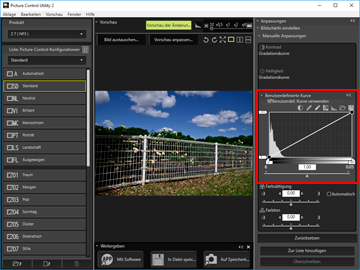 Mit Hilfe der Tonwertkurve können Sie sowohl die Eingabe (ursprüngliche Farbe des Bilds) als auch die Ausgabe (Farbe des endgültig produzierten Bilds) anpassen.Details zu den Einstellungen jedes Elements finden Sie unter »Einstellungen für die Tonwertkorrektur«. Informationen zur Tonwertkurve finden Sie unter »Allgemeines zur benutzerdefinierten Gradationskurve«.
Mit Hilfe der Tonwertkurve können Sie sowohl die Eingabe (ursprüngliche Farbe des Bilds) als auch die Ausgabe (Farbe des endgültig produzierten Bilds) anpassen.Details zu den Einstellungen jedes Elements finden Sie unter »Einstellungen für die Tonwertkorrektur«. Informationen zur Tonwertkurve finden Sie unter »Allgemeines zur benutzerdefinierten Gradationskurve«.
Hinweis
- Falls [Neutral], [Monochrom], [Ausgewogen] oder eine benutzerdefinierte Picture-Control-Konfiguration als Ausgangsbasis verwendet wird, ist die Option [Schnellanpassung] nicht verfügbar. Verwenden Sie stattdessen [Manuelle Anpassungen] zur Einstellung.
- [Benutzerdefinierte Kurve] ist nicht verfügbar, wenn als Ausgangsbasis der Picture-Control-Konfiguration [Automatisch] ausgewählt ist.
Einstellungen für die Tonwertkorrektur
Die nachfolgend beschriebenen Punkte können je nach ausgewählter Picture-Control-Konfiguration variieren.
- Die angezeigten Einstellungen können variieren. Sie können ausgegraute Elemente nicht anpassen.
- Der Anzeigebereich, der Einstellbereich oder die Einstellschritte können variieren, auch wenn die Einstellungen gleich sind.
Schnellanpassung
Verwenden Sie dieses Element, um den Wert der einzelnen Elemente automatisch anzupassen. Ziehen Sie den Schieberegler horizontal, um ihn zu verändern. Sie können auch einen numerischen Wert in das dafür vorgesehene Feld eingeben.
Effektanteil
Dämpfen oder verstärken Sie die Wirkung von Creative Picture Control. Ziehen Sie den Schieberegler nach links, um den Effekt zu verringern, und ziehen Sie ihn nach rechts, um den Effekt zu erhöhen. Sie können auch einen numerischen Wert in das Eingabefeld eingeben.
Bildschärfe einstellen
Stellen Sie die Bildschärfe manuell ein.
[Schnell scharfzeichnen]
Schnelles Einstellen der Stufen für [Scharfzeichnung], [Mittelfeine Strukt. schärf.] und [Klarheit]. Ziehen Sie den Schieberegler nach links, um die Schärfe zu verringern, und nach rechts, um die Schärfe zu erhöhen. Sie können auch einen numerischen Wert in das Eingabefeld eingeben.
- [Automatisch]
- Die Bildschärfe wird automatisch angepasst.
[Mittelfeine Strukt. schärf.]
Stellen Sie die Mitteltöne ein von [Scharfzeichnung] und [Klarheit]. Ziehen Sie den Schieberegler nach links, um die Schärfe zu verringern, und nach rechts, um die Schärfe zu erhöhen. Sie können auch einen numerischen Wert in das Eingabefeld eingeben.
Manuelle Anpassungen
Hier können Sie den Wert der einzelnen Optionen manuell einstellen.
[Scharfzeichnung]
Hier können Sie die Bildkontur scharfzeichnen. Wenn Sie den Schieberegler nach links ziehen, verschwimmt der Bildumriss, wenn Sie ihn nach rechts ziehen, wird er scharfgezeichnet. Sie können einen numerischen Wert in das dafür vorgesehene Feld eingeben.
- [Automatisch]
- Die Scharfzeichnung wird automatisch angepasst.
[Klarheit]
Hiermit können Sie die Klarheit einstellen. Wenn Sie den Schieberegler nach links ziehen, nimmt die Klarheit ab, wenn Sie ihn nach rechts ziehen, wird sie erhöht. Sie können auch einen numerischen Wert in das dafür vorgesehene Feld eingeben.
- [Automatisch]
- Die Klarheit wird automatisch angepasst.
[Kontrast]
Zum Anpassen des Kontrasts. Ziehen Sie den Schieberegler horizontal, um den Wert anzupassen. Sie können auch einen numerischen Wert in das dafür vorgesehene Feld eingeben. Diese Option ist nicht wählbar, wenn [Benutzerdef. Kurve verwenden] ausgewählt ist.
- [Automatisch]
- Der Kontrast wird automatisch angepasst.
[Helligkeit]
Zum Anpassen der Helligkeit. Ziehen Sie den Schieberegler horizontal, um den Wert anzupassen. Sie können auch einen numerischen Wert in das dafür vorgesehene Feld eingeben. Diese Option ist nicht wählbar, wenn [Benutzerdef. Kurve verwenden] ausgewählt ist.
[Benutzerdef. Kurve verwenden]
Zur manuellen Anpassung von Sättigung und Farbton. [Kontrast] und [Helligkeit] sind bei Wahl dieses Elements nicht verfügbar.
[Farbsättigung]
Zum Anpassen der Sättigung. Ziehen Sie den Schieberegler horizontal, um den Wert anzupassen. Sie können auch einen numerischen Wert in das dafür vorgesehene Feld eingeben. Diese Option ist nicht verfügbar, wenn [Monochrom] ausgewählt ist.
- [Automatisch]
- Die Farbsättigung wird automatisch angepasst.
[Farbton]
Zum Anpassen des Farbtons. Ziehen Sie den Schieberegler horizontal, um den Wert anzupassen. Sie können auch einen numerischen Wert in das dafür vorgesehene Feld eingeben. Diese Option ist nicht verfügbar, wenn eine Picture-Control-Konfiguration für [Monochrom] als Ausgangsbasis ausgewählt ist.
[Filtereffekte]
Ist nur aktiviert, wenn [Monochrom] für Picture-Control-Konfiguration von Nikon ausgewählt ist. Klicken Sie auf  um den Filtereffekt auszuwählen.
um den Filtereffekt auszuwählen.
 um den Filtereffekt auszuwählen.
um den Filtereffekt auszuwählen.Verfügbare Optionen für den Filtereffekt
- Off
- Yellow
- Orange
- Red
- Green
[Tonen]/[Sättigung auszuwählen]/[Tonen]
Ist nur aktiviert, wenn [Monochrom] für Picture-Control-Konfiguration von Nikon ausgewählt ist. Zur Auswahl des Bildtons klicken Sie auf  und bewegen Sie den Schieberegler horizontal, um die Farbsättigung anzupassen. Die Steuerung der »Farbsättigung« ist bei Auswahl von [B&W] nicht verfügbar. Sie können auch einen numerischen Wert in das dafür vorgesehene Feld eingeben.
und bewegen Sie den Schieberegler horizontal, um die Farbsättigung anzupassen. Die Steuerung der »Farbsättigung« ist bei Auswahl von [B&W] nicht verfügbar. Sie können auch einen numerischen Wert in das dafür vorgesehene Feld eingeben.
 und bewegen Sie den Schieberegler horizontal, um die Farbsättigung anzupassen. Die Steuerung der »Farbsättigung« ist bei Auswahl von [B&W] nicht verfügbar. Sie können auch einen numerischen Wert in das dafür vorgesehene Feld eingeben.
und bewegen Sie den Schieberegler horizontal, um die Farbsättigung anzupassen. Die Steuerung der »Farbsättigung« ist bei Auswahl von [B&W] nicht verfügbar. Sie können auch einen numerischen Wert in das dafür vorgesehene Feld eingeben.[Tonen] ist verfügbar, wenn bestimmte Typen der Creative Picture Control ausgewählt sind.
Verfügbare Optionen für die Einfärbung
- B&W
- Sepia
- Cyanotype
- Red
- Yellow
- Green
- Blue Green
- Blue
- Purple Blue
- Red Purple
Typen der Creative Picture Control für die [Tonen] angepasst werden kann
- Sepia
- Blau
- Rot
- Pink
Benutzerdefinierte Kurve
Bei Auswahl von [Benutzerdef. Kurve verwenden] werden Helligkeit und Kontrast mit Hilfe der Gradiationskurve angepasst. Weitere Informationen zur benutzerdefinierten Gradiationskurve finden Sie unter »Allgemeines zur benutzerdefinierten Gradationskurve«.
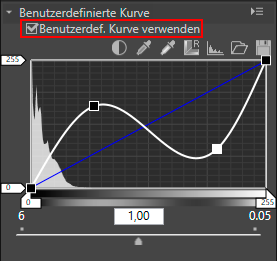
(Tonwertkurve)
Das Einstellen von Helligkeit und Kontrast erfolgt durch Ziehen der Gradations- bzw.Tonwertkurve. Es können bis zu 20 Ankerpunkte hinzugefügt werden. Um Ankerpunkte hinzuzufügen, ziehen Sie die Linie auf den gewünschten Punkt. Um einen Punkt zu löschen, ziehen Sie ihn an eine Stelle außerhalb von [Benutzerdefinierte Kurve] und drücken Sie die Taste »Entfernen«. Weitere Informationen zur Tonwertkurven finden Sie unter »Allgemeines zur benutzerdefinierten Gradationskurve«.
Hinweis
Wenn Sie die Tonwertkurve bearbeiten kann das angezeigte Histogramm vertikale Linien aufweisen. Dies wird durch die Schnellanzeige der bearbeiteten Ergebnisse verursacht. Dieses Phänomen muss im tatsächlichen Bild nicht notwendigerweise auftreten.

- Der Kontrast wird automatisch angepasst.

- Ändert den Cursor in das Pipettenwerkzeug. Wenn Sie auf den Schwarzpunkt des Bilds klicken, können Sie den Farbton anpassen.

- Ändert den Cursor in das Pipettenwerkzeug. Wenn Sie auf den Weißpunkt des Bilds klicken, können Sie den Farbton anpassen.

- Setzt die Tonwertkurve zurück.

- Zeigt das angepasste Histogramm an. Durch erneutes Klicken können Sie das unbearbeitete Histogramm anzeigen.

- Lädt eine vorhandene benutzerdefinierte Farbtonkurve in Picture Control Utility 2. Sie können Dateien mit den Erweiterungen .ntc, .ncv, oder .set laden.

- Speichert die angelegte, benutzerdefinierte Farbtonkurve in Picture Control Utility 2. Die Datei wird mit der Erweiterung .ntc gespeichert.
Dateierweiterungen, die benutzerdefinierten Farbtonkurven angehängt werden
- .ntc: Mit Camera Control Pro 2 oder Picture Control Utility 2 erstellte benutzerdefinierte Gradations- oder Tonwertkurve.
- .ncv: Mit Nikon Capture erstellte Farbtonkurve.
- .set: Mit Capture NX oder Capture NX 2 erstellte benutzerdefinierte Gradations- oder Tonwertkurve.
Einstellungen für Speichern und Hinzufügen
[Zurücksetzen]
Bei Wahl einer Nikon Picture-Control-Konfiguration oder einer optionalen Picture-Control-Konfiguration oder einer Creative Picture Control werden alle Elemente auf ihre Standardwerte rückgesetzt. Wenn eine benutzerdefinierte Picture-Control-Konfiguration ausgewählt ist, werden alle Elemente auf ihren ursprünglichen Wert vor der Anpassung zurückgesetzt.
[Zur Liste hinzufügen]
Registriert die angepasste Picture-Control-Konfiguration unter einem neuen Namen. Die registrierte Picture-Control-Konfiguration wird der Liste der Picture-Control-Konfigurationen hinzugefügt.
[Überschreiben]
Überschreibt die aktuelle Picture-Control-Konfiguration mit den gerade vorgenommenen Einstellungen. [Überschreiben] kann nicht ausgewählt werden, wenn die angepassten Einstellungen auf einer Nikon Picture-Control-Konfiguration, einer optionalen Picture-Control-Konfiguration oder einer Creative Picture Control basieren.